8. Statistik
Für das Erstellen der Landes- und DVV-Statistiken bietet Ihnen der itm:MANAGER Hilfestellung. In verschiedenen Masken können die zum Erstellen der Statistik benötigten Daten erfasst, übersichtlich dargestellt und in der passenden Statistikliste ausgedruckt werden.
8.1 Statistik erfassen
In der Kursmaske auf der Lasche "Statistik" werden die Kursdaten für die Statistik erfasst. Sie finden zunächst eine fast leere Maske vor, in der lediglich die Kursnummer eingetragen ist.
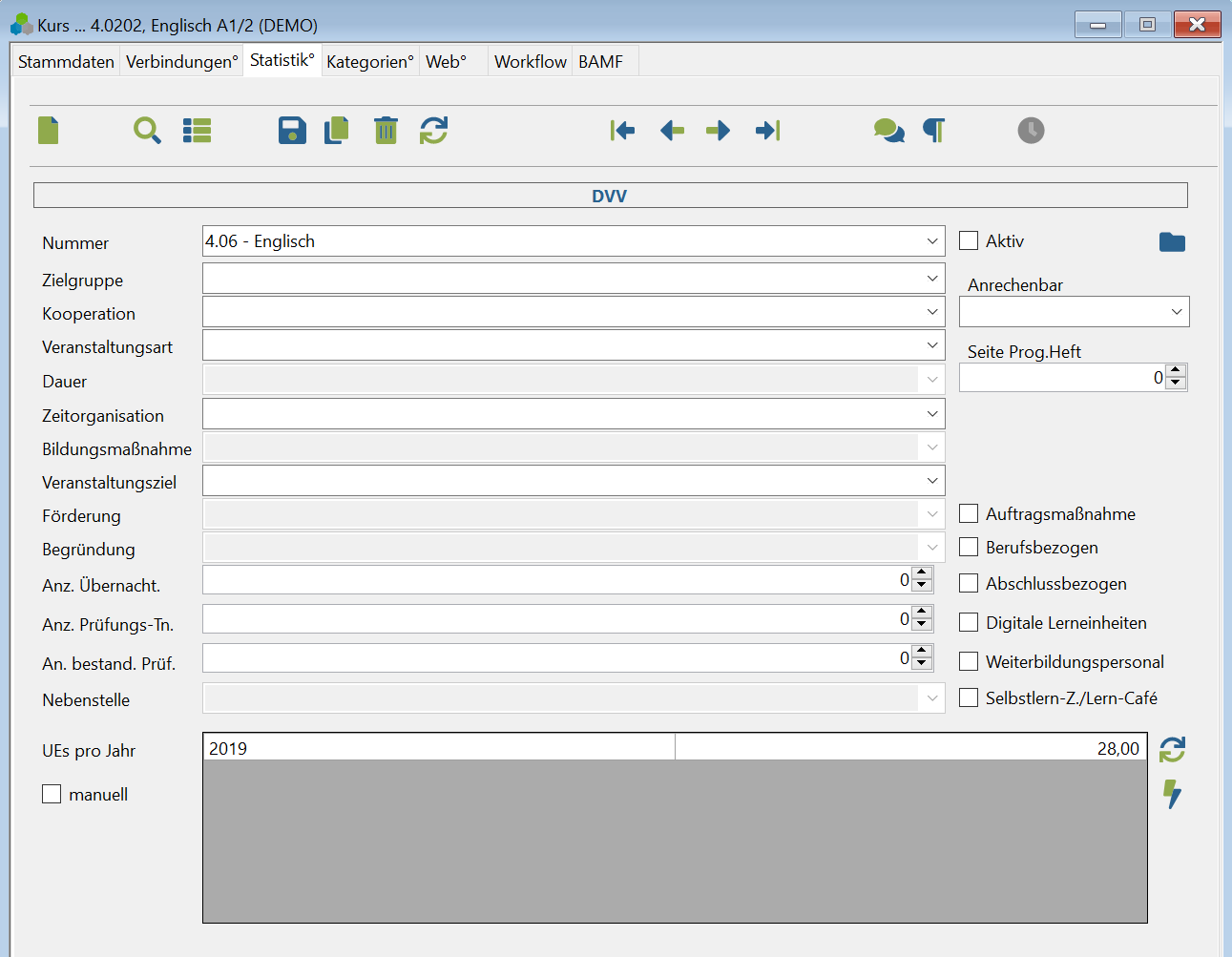 Abbildung: Kennzahlen für DVV- und Landesstatistik erfassen
Abbildung: Kennzahlen für DVV- und Landesstatistik erfassen
Auf der rechten Seite der Maske finden Sie ein "Ordner-Symbol" (siehe Abbildung), womit Sie die Felder automatisch füllen können, sofern eine Standardvorbelegung besteht.
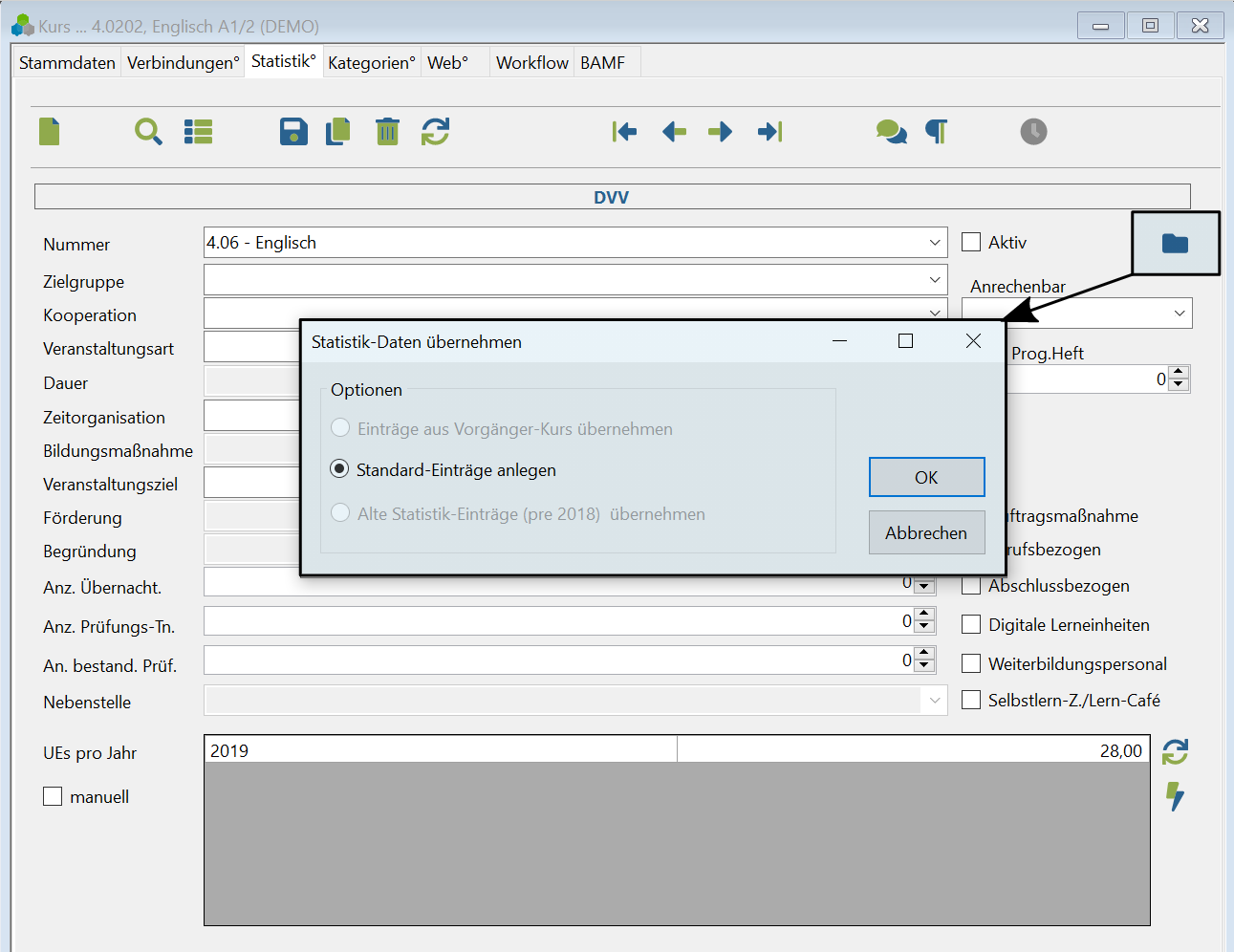 Abbildung: Statistik-Daten übernehmen
Abbildung: Statistik-Daten übernehmen
Möchten Sie Änderungen oder Anpassungen vornehmen, klicken Sie in das gewünschte Feld und Sie erhalten in der Maske die dazugehörige Auswahlliste, aus der Sie den gewünschten Eintrag durch einfaches Anklicken übernehmen. Die Einträge in der Auswahlliste und die Standardvorbelegung werden im Menüpunkt Optionen-Statistiktabellen festgelegt und können dort auch verändert werden.
Die Checkbox Aktiv (neben dem "Ordner-Symbol" oben rechts) steuert, ob dieser Kurs in den Statistiklisten berücksichtig wird. Soll der Kurs nicht in die Statistik einfließen, muss das Häkchen wieder per Mausklick entfernt werden.
Einträge oder Änderungen werden über das Diskettensymbol in der oberen Symbolleiste gespeichert.
8.2 Statistik erfassen
Die Maske kann sowohl zur Erfassung der DVV- als auch der Landesstatistik verwendet werden.
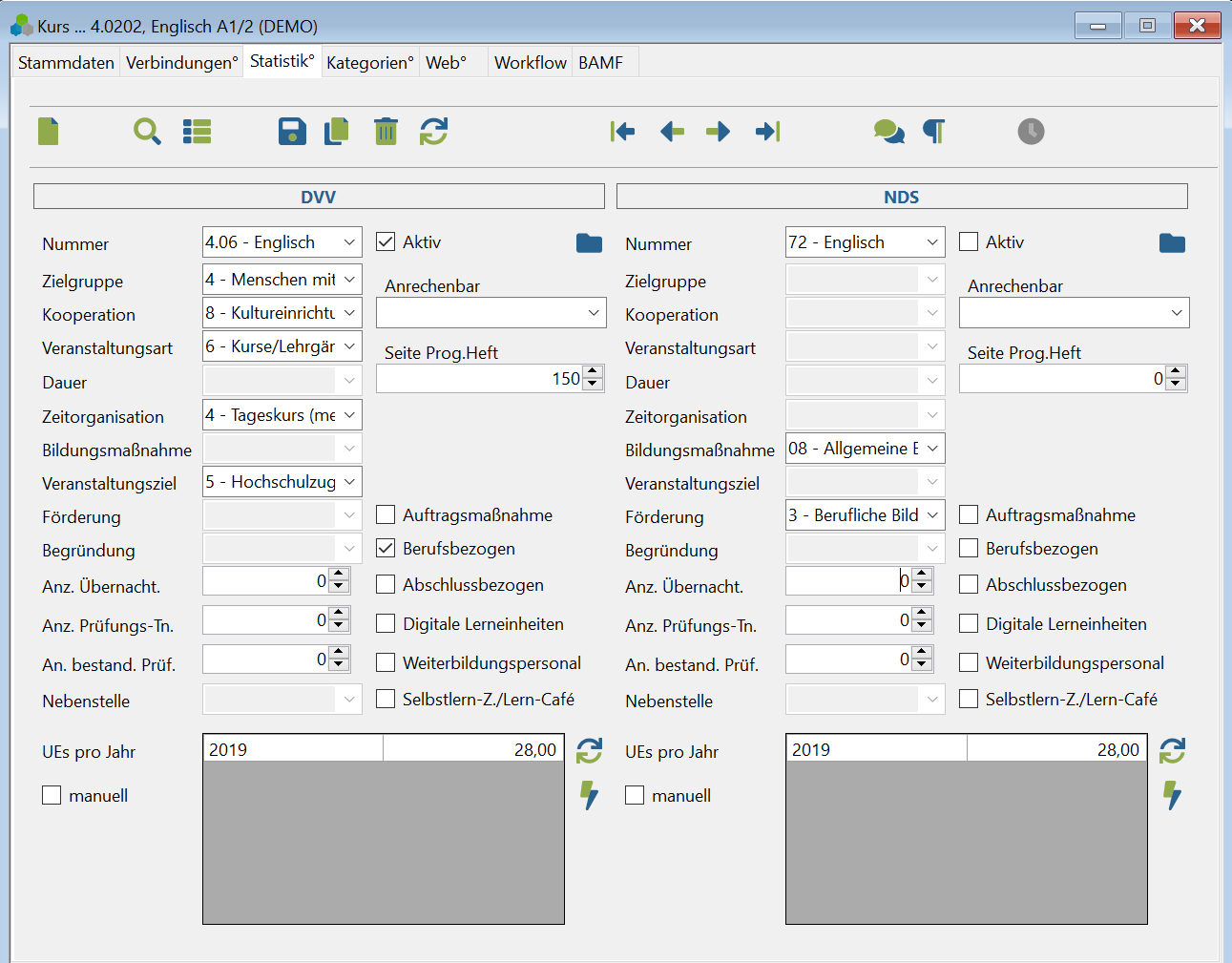 Abbildung: Statistik-Lasche für die Erfassung der DVV- und Landesstatistiken
Abbildung: Statistik-Lasche für die Erfassung der DVV- und Landesstatistiken
Im Beispiel aus dem obigen Screenshot liegt ein Kurs vor, für den sowohl ein DVV-Statistik-Datensatz als auch ein Landesstatistik-Datensatz erfasst wurde. Die Unterrrichtseinheiten für die DVV-Statistik werden komplett im Beginn-Jahr des Kurses gemeldet, während die der Landesstatistik auf die Unterrichtssemester verteilt gemeldet werden.
Die Landesstatistik kann auf die Werte der DVV-Statistik zugreifen, weshalb die Felder nicht doppelt gefüllt werden müssen. Es ist nur die Eingabe der zusätzlichen Kennzahlen nötig. Die nicht benötigten bzw. aus der DVV-Statistik übernommenen Werte werden ausgegraut.
Falls nur eine Statistik erfasst werden muss, weil entweder keine Landesstatistik mit eigenständigen Statistik-Einträgen existiert oder - wie im Fall des BVV - nur die Landesstatistik erfasst werden muss, kann in der INI-Verwaltung eingestellt werden, dass nur ein Statistik-Datensatz angezeigt werden soll.
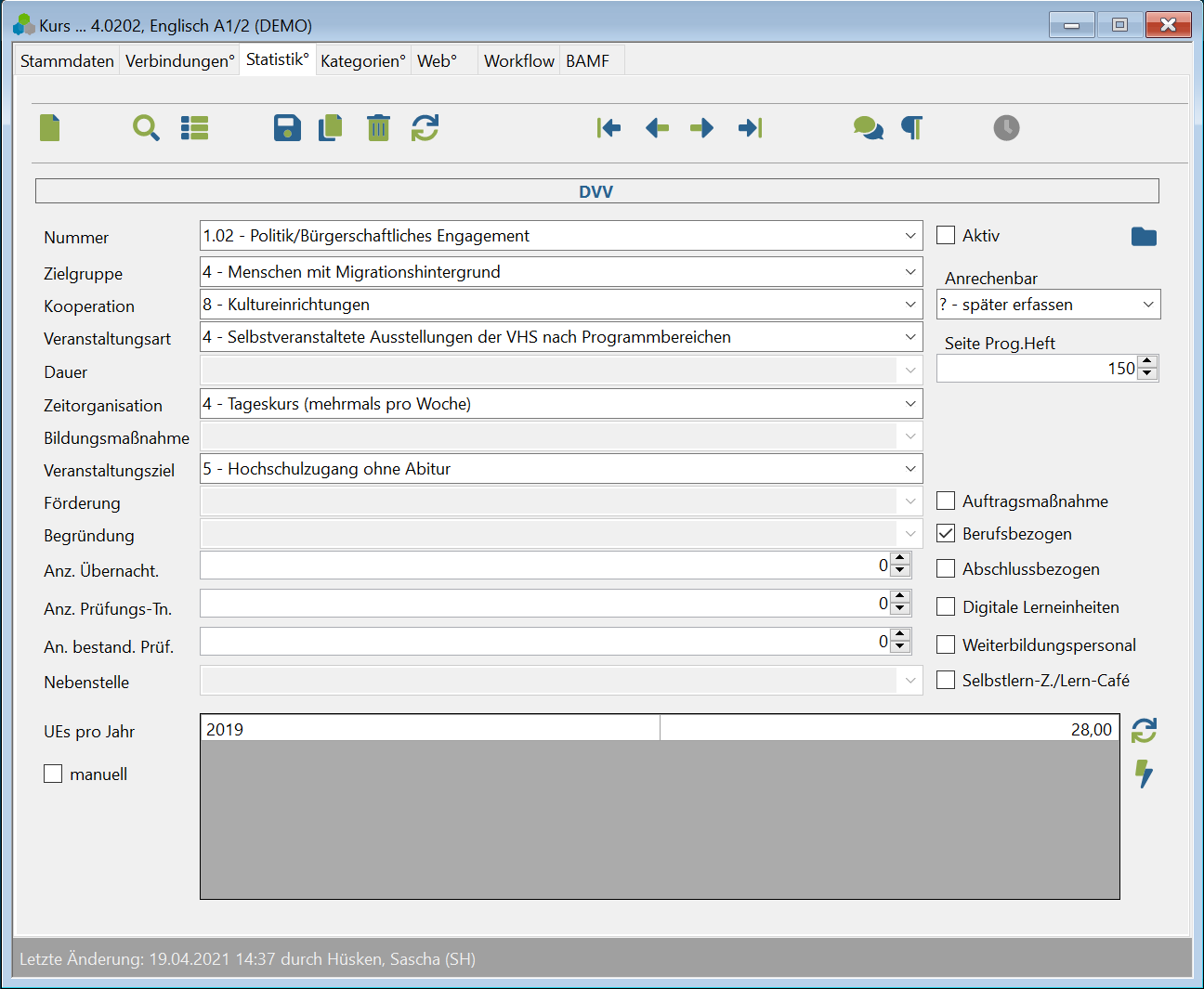 Abbildung: Statistik-Datensätze in einspaltigem Layout
Abbildung: Statistik-Datensätze in einspaltigem Layout
Falls es erforderlich sein könnte, bei jahresübergreifenden Kursen Unterrichtseinheiten aufgeteilt pro Jahr/Semester zu melden, kann dazu über das "Aktualisieren"-Symbol im unteren Bereich der Maske eine Hilfs-Funktion aufgerufen werden, die aus den erfassten Kursterminen die Unterrichtsstunden pro Jahr bzw. Halbjahr berechnen kann:
 Abbildung: Unterrichtseinheiten aufsplitten
Abbildung: Unterrichtseinheiten aufsplitten
Die Vorbelegungen für diese Maske können in der INI-Verwaltung konfiguriert werden.
Statistik-Datensätze für die gesamte Periode anlegen (bzw. UE aktualisieren)
Fehlende Statistik-Datensätzen können als Massenoperation für eine gesamte Kurs-Periode durchgeführt werden:
 Abbildung: Statistik-Datensätze für gesamte Periode anlegen.
Abbildung: Statistik-Datensätze für gesamte Periode anlegen.
Dabei können die Statistik-Daten entweder
- mit den Statistik-Daten aus den Vorgänger-Kursen,
- mit den alten Statistik-Datensatz des jeweiligen Kurses,
- oder mit den Standard-Einträgen
gefüllt werden:
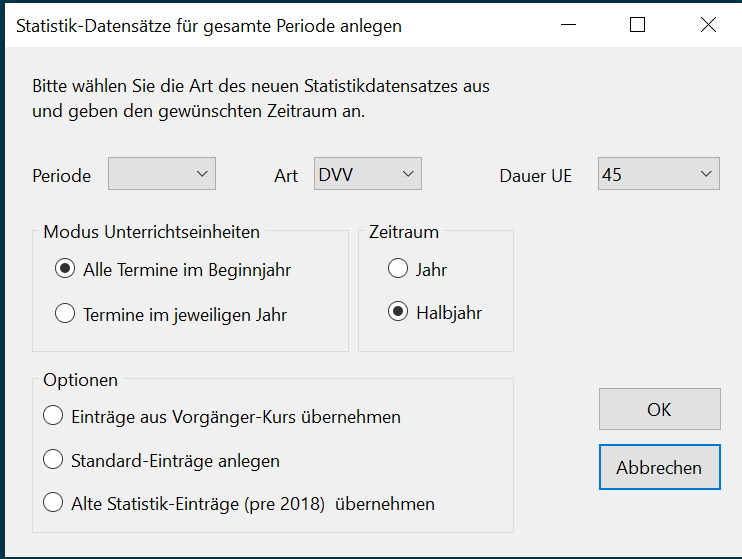 Abbildung: Statistik-Datensätze für gesamte Periode anlegen
Abbildung: Statistik-Datensätze für gesamte Periode anlegen
Nach Auswahl der gewünschten Periode kann die oben beschriebene Operation für alle Kurse der Periode durchgeführt werden.
8.3 Statistikübersicht
Die Maske "Statistikübersicht" stellt eine Übersicht über die Statistik-Daten aller Kurse eines Jahres (oder Halbjahres) bereit. Sie kann im Menü über Formular-Aufrufen-Statistikübersicht aufgerufen werden.
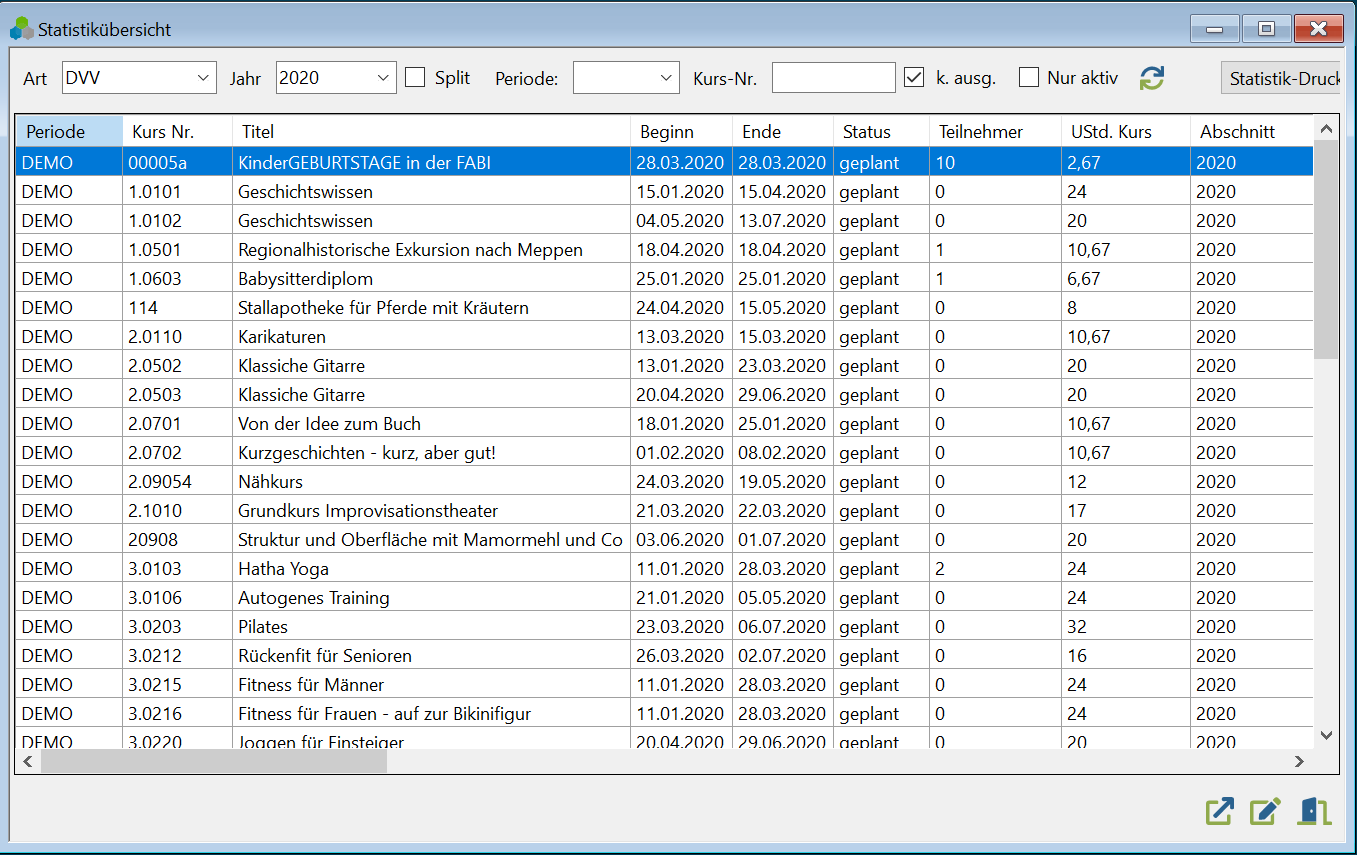 Abbildung: Maske Statistikübersicht
Abbildung: Maske Statistikübersicht
Abhängig von der Selektion im oberen Bereich der Maske (z.B. Art der Statistik, Jahr) werden in der Tabelle die Statistik-Daten aller passenden Kurse ausgegeben.
Tipp: Die markierten Zeilen können per Copy&Paste (Strg + C / Strg + V ) in andere Programme, z.B. MS Excel, übernommen werden.
Selektionskriterien
Zum Sammeln der Statistik-Daten stehen folgende Selektionskriterien zur Verfügung:
| Feld | Funktion |
|---|---|
| Art | Art der Statistik, z.B. DVV oder eine Landesstatistik wie BW |
| Jahr | Hier muss das Jahr oder ggf. Halbjahr des Statistik-Zeitraums ausgewählt werden |
| Split | Falls die Kurstermine bei jahresübergreifenden Kursen in den einzelnen Jahren gemeldet werden, kann mit diesem Haken eine optimierte Ansicht aktiviert werden, die die Statistik-Datensätze aller Jahre anzeigt |
| Periode | Zusätzliche Einschränkung auf die Periode des Kurses (optional) |
| Kurs-Nr. | Zusätzliche Einschränkung auf die Nummer des Kurses (optional) |
| k. ausg. | Keine ausgefallenen oder abgesagten Kurse anzeigen |
| Nur aktiv | Nur aktive Statistik-Datensätze (Aktiv-Checkbox) aus dem aktuellen Jahr anzeigen |
Statistik bearbeiten
Per Doppelklick auf die einzelnen Zeilen der Tabelle können die Statistik-Daten des Kurses direkt bearbeiten werden. Eine Navigation in die Kursmaske ist nicht notwendig.
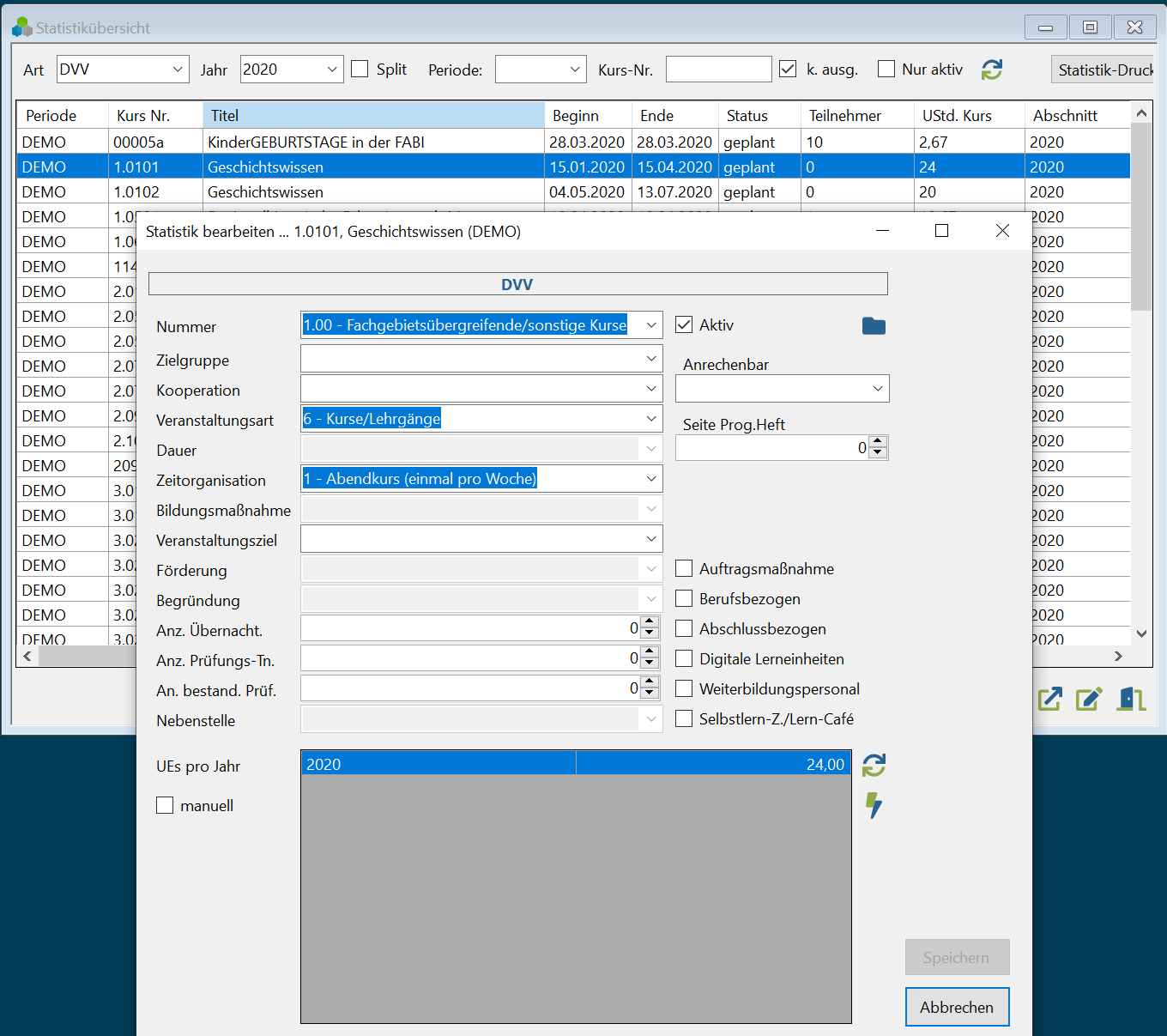 Abbildung: Statistik per Doppelklick bearbeiten
Abbildung: Statistik per Doppelklick bearbeiten
Massen-Funktionen
In der Statistikübersicht stehen im Menü unter Extras folgende Massen-Operationen zur Verfügung:
- Gesamte Periode anlegen: Neue Statistik-Datensätze für alle Kurse der Periode anlegen.
- Unterrichtseinheiten aktualisieren: Die Anzahl der Unterrichtseinheiten für alle Kurse der ausgewählten Periode neu aus den Kurs-Terminen berechnen.
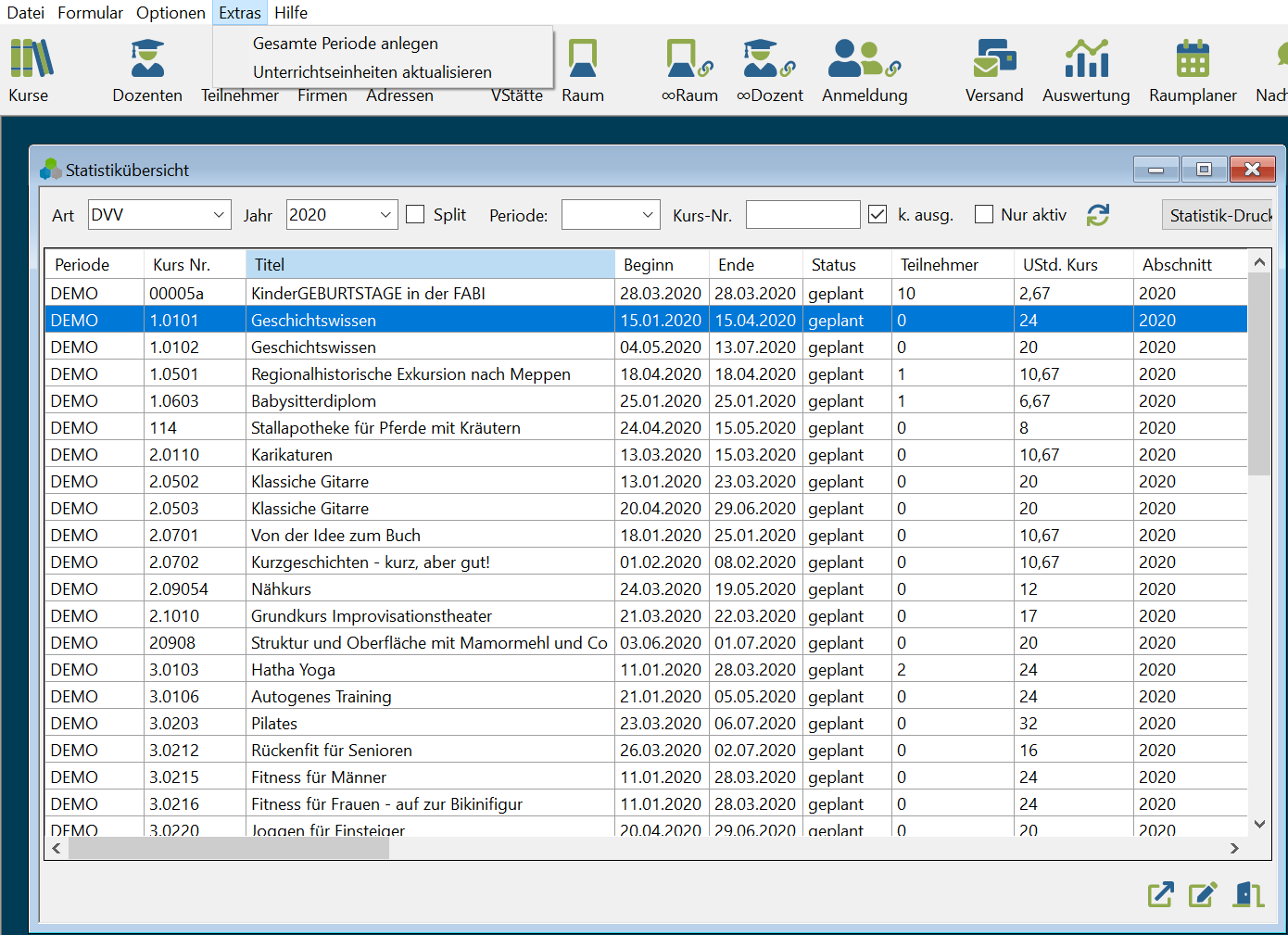 Abbildung: Massen-Operationen in der Statistikübersicht
Abbildung: Massen-Operationen in der Statistikübersicht
Druck
Die Ausgabe der Statistik-Listen kann - alternativ zur Ausgabe in der Kurs-Maske - über die Schaltfläche Statistik-Druck oben rechts erfolgen.
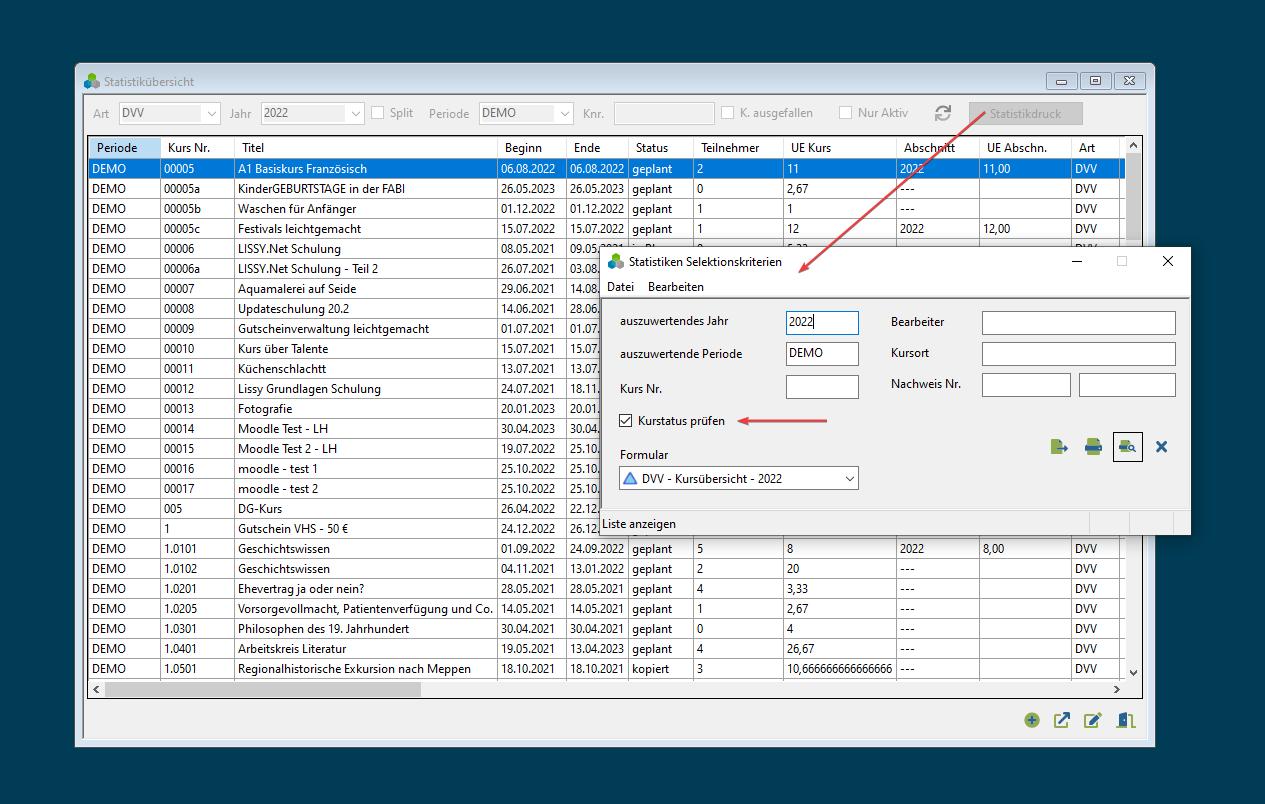 Abbildung: Statistik-Druck aus Statistik-Übersicht
Abbildung: Statistik-Druck aus Statistik-Übersicht
Ist der Haken bei "Kursstatus prüfen" gesetzt, werden abgesagte oder ausgefallene Kurse nicht mit ausgegeben.
8.4 Statistiken drucken
Bei geöffneter Formularmaske Kurse finden Sie den zusätzlichen Punkt Statistiken über Datei-Statistiken. Geben Sie das entsprechende Jahr ein und wählen Sie ein geeignetes Formular in der Combobox aus. Ergänzen Sie die Felder evtl. durch weitere Selektionskriterien.
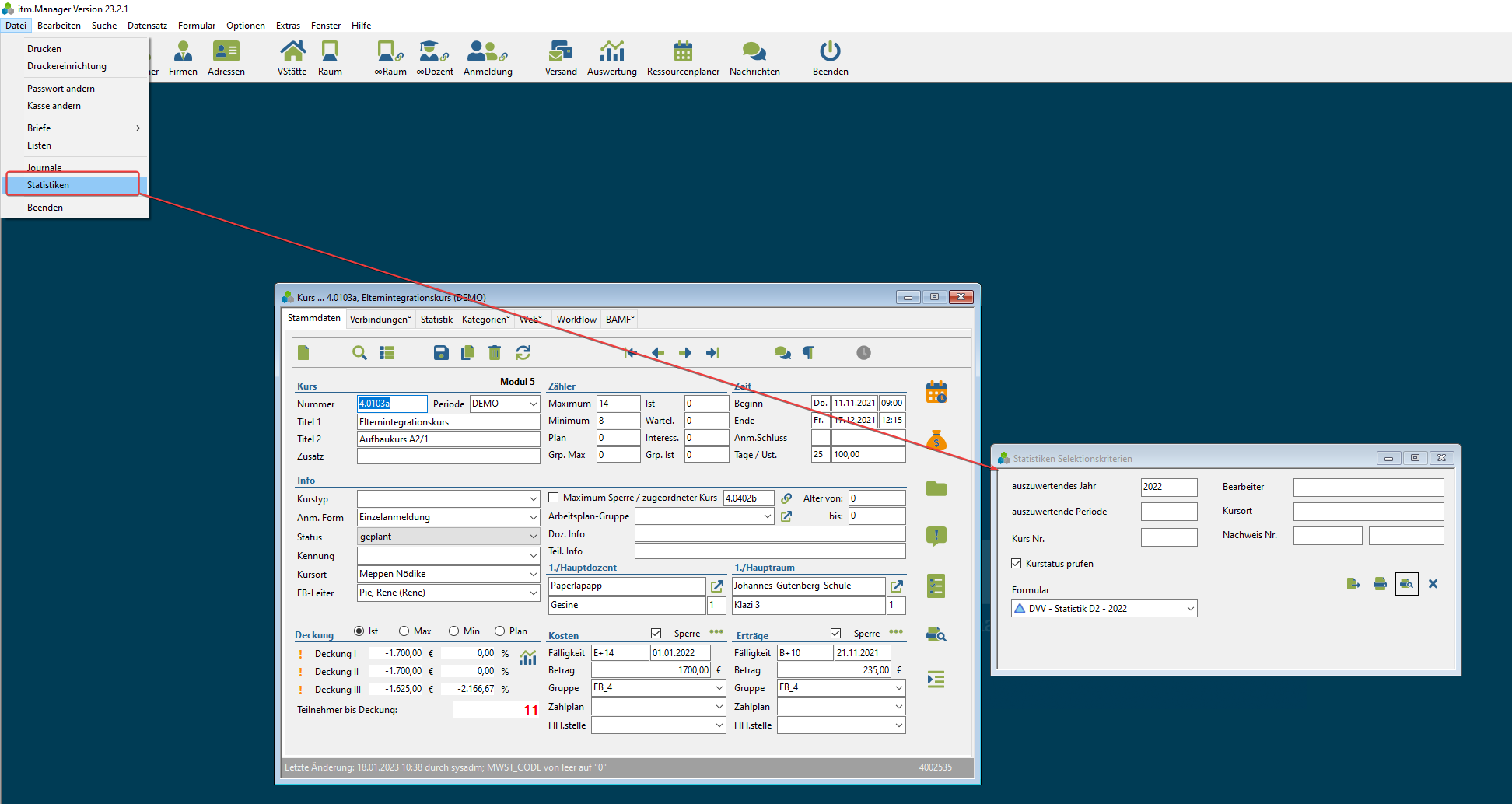
Abbildung: DVV- oder Landesstatistik ausgeben
Die Schaltfläche mit dem Druckersymbol erstellt und druckt die gewünschte Statistik bzw. Auswertung. Über das Symbol mit dem leeren Blatt und Pfeil nach rechts, kann die Statistikliste z.B. im PDF-Format gespeichert werden.
Über die Schaltfläche Seitenvorschau können Sie in die Vorschau wechseln. Hier erhalten Sie eine Seitenvorschau, können die Liste in verschiedenen Exportformaten auf Ihrem Computer speichern oder als E-Mail versenden. Natürlich kann die Liste an dieser Stellte auch ausgedruckt werden. Mehr dazu im Kapitel Listen.